今日のペースの速い世界では、会話を自分の会話からシームレスに移行できる利便性が求められています。 iPhone あなたへ Mac 誇張することはできません。 の Apple エコシステムは、iPhone や Mac などのデバイス間でメッセージが確実に同期されるように設計されており、デバイス間で常に切り替える必要がなく、驚くほど簡単に接続を維持できます。
iPhone と Mac 間のメッセージ同期を設定する
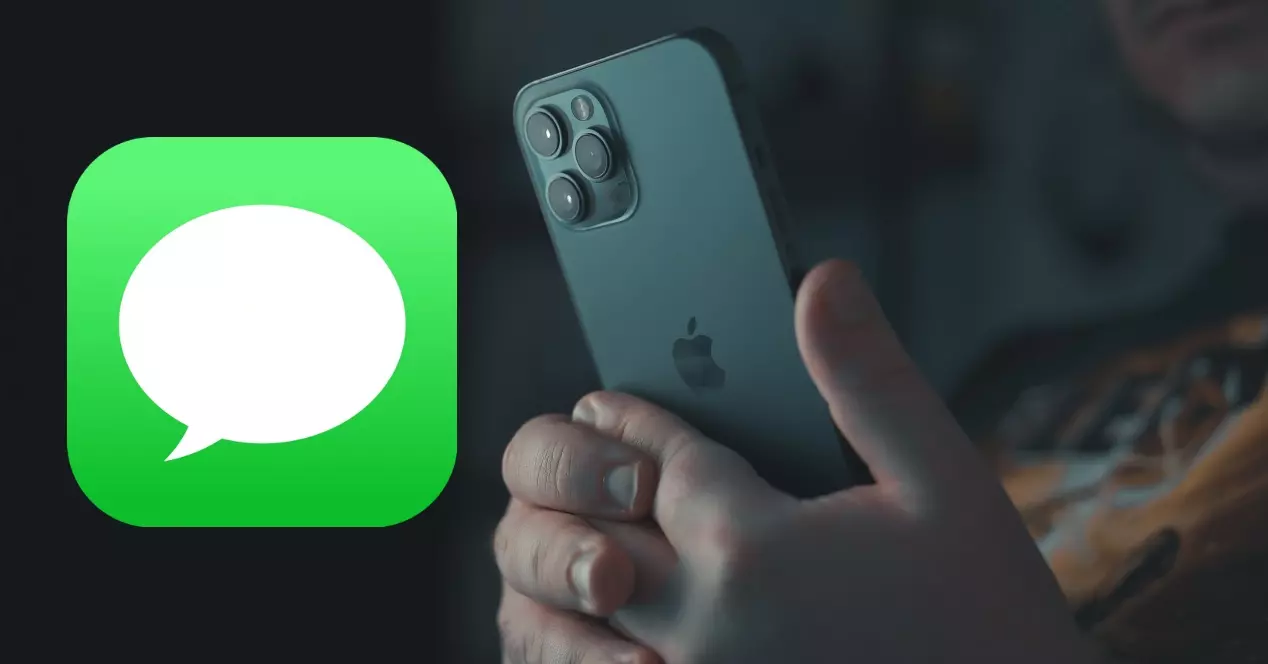
メッセージが iPhone から Mac に完全に同期されるようにするには、次の手順に従ってください。
- Apple IDの同期: 最初のステップでは、iPhone と Mac の両方で同じ Apple ID にサインインします。 iPhone で [設定] に移動し、自分の名前をタップして Apple ID 設定にアクセスし、両方のデバイスで同じアカウントでサインインしていることを確認します。
- iCloudメッセージングを有効にする: iPhone で、[設定] を開き、[メッセージ] をタップして、iMessage をオンにします。デバイス間で同期できるように、iCloud for Messages がアクティブ化されていることを確認します。
- 検証プロセス: セットアップ中に、iPhone に表示されるコードを Mac で入力して身元を確認し、デバイス間の安全なリンクを確認するよう求められる場合があります。
- 自動同期: セットアップ後、メッセージは自動的に同期され始めます。完全な同期にかかる時間は、転送されるデータの量によって異なります。
スムーズな同期のための追加のヒント
- 接続を安定させるために、デバイスで Wi-Fi と Bluetooth の両方が有効になっていることを確認してください。
- シームレスな同期には、堅牢なインターネット接続が不可欠です。
- 問題が発生した場合は、デバイスを再起動するか、iMessage のオフとオンを切り替えるか、必要なソフトウェア アップデートを確認することを検討してください。
古いメッセージを同期するためのトラブルシューティングのヒント
新しいメッセージは正常に同期しているが、古いメッセージが Mac に表示されない場合は、次の点を考慮してください。
- 忍耐が鍵: 大量のメッセージの同期には時間がかかります。プロセスが完了するまで十分な時間をとってください。
- iCloudストレージを確認する: iCloud ストレージ容量が不十分であると、すべてのメッセージの同期が妨げられる可能性があります。ストレージ容量を確認し、必要に応じてアップグレードします。
Apple エコシステムの利点
Apple エコシステム、特に iCloud と iMessage によって提供される統合により、デバイス間でのスムーズなコミュニケーション エクスペリエンスが保証されます。この相互接続により、あるデバイスで会話を開始し、別のデバイスでシームレスに会話を継続できるため、Apple ユーザーが期待する利便性と効率性が実現されます。
Mac で集中的に作業している場合でも、単に大きな画面の利便性を好む場合でも、iPhone と Mac の間でメッセージを同期できることは、Apple エコシステム内のシームレスな通信機能の証です。
